Hello guys, ni ane mau share tentang toturial photoshop Cara membuat Teks Efek Perspektif dengan Photosop, kayaknya tutorial ini sangat simple, tinggal mengikuti langkah dibawah ini maka semua akan selesai,
buat sebuah dokumen baru dengan ukuran 490 x 230 px
lalu buat sebuah text dengan font style Haettenschweiler dan ukuran 170 pt trus set kerapatan font nya menjadi -10
selanjutnya buka menu Layer > Layer Style > Drop Shadow trus setting juga Bevel N Emboss dan Gradient Overlay nya
maka gambar akan terlihat seperti gambar dibawah ini
selanjuntya buat sebuah layer baru (Shift + Ctrl + N) lalu pindahkan layer tersebut dibawah layer text, caranya drag saja layer nya ke bawah layer text tadi
selanjutnya klik Layer text lalu tekan CTRL + E pada keyboard maka layer text dan layer yang baru kita buat akan menjadi 1 layer
selanjutnya buka menu Edit > Transform > Perspective trus lakukan seperti petunjuk dari gambar dibawah ini lalau tekan Enter untuk ok nya
selanjutnya gandakan layer text nya (Ctrl + J) lalu klik layer text yang ada ditengah atau layer 1
selanjutnya tekan CTRL + T lalu transformasikan seperti gambar dibawah ini (Tips : untuk membalikkan teks tarik titik yang ada di tengah atas ke bawah melewati titik-titik yang ada di bagian bawah)
Selanjutnya buat opacity layer nya menjadi 50 % lalu dengan menggunakan Erase Tool gunakan mode Soft brush berukuran besar hapus bagian bawah bayangan tadi
lanjut buat sebuah layer diatas layer background lalu buat sebuah garis seperti gambar dibawah
terakhir Buka menu filter > Blur > gaussian Blur, set radius 4.0









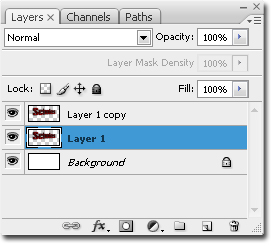













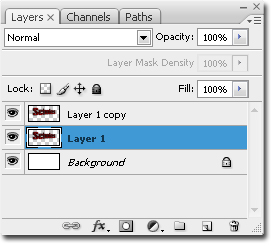




0 komentar:
Posting Komentar